ESX与ESXi安全管理
esxi使用方法
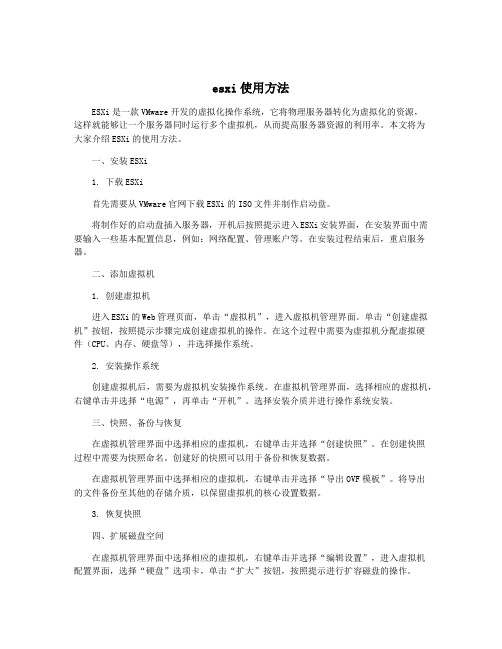
esxi使用方法ESXi是一款VMware开发的虚拟化操作系统,它将物理服务器转化为虚拟化的资源,这样就能够让一个服务器同时运行多个虚拟机,从而提高服务器资源的利用率。
本文将为大家介绍ESXi的使用方法。
一、安装ESXi1. 下载ESXi首先需要从VMware官网下载ESXi的ISO文件并制作启动盘。
将制作好的启动盘插入服务器,开机后按照提示进入ESXi安装界面,在安装界面中需要输入一些基本配置信息,例如:网络配置、管理账户等。
在安装过程结束后,重启服务器。
二、添加虚拟机1. 创建虚拟机进入ESXi的Web管理页面,单击“虚拟机”,进入虚拟机管理界面。
单击“创建虚拟机”按钮,按照提示步骤完成创建虚拟机的操作。
在这个过程中需要为虚拟机分配虚拟硬件(CPU、内存、硬盘等),并选择操作系统。
2. 安装操作系统创建虚拟机后,需要为虚拟机安装操作系统。
在虚拟机管理界面,选择相应的虚拟机,右键单击并选择“电源”,再单击“开机”。
选择安装介质并进行操作系统安装。
三、快照、备份与恢复在虚拟机管理界面中选择相应的虚拟机,右键单击并选择“创建快照”。
在创建快照过程中需要为快照命名。
创建好的快照可以用于备份和恢复数据。
在虚拟机管理界面中选择相应的虚拟机,右键单击并选择“导出OVF模板”。
将导出的文件备份至其他的存储介质,以保留虚拟机的核心设置数据。
3. 恢复快照四、扩展磁盘空间在虚拟机管理界面中选择相应的虚拟机,右键单击并选择“编辑设置”,进入虚拟机配置界面,选择“硬盘”选项卡,单击“扩大”按钮,按照提示进行扩容磁盘的操作。
五、创建虚拟网络ESXi支持创建多种类型的虚拟网络,比如:VMKernel网络、标准交换机网络、分布式交换机网络等。
具体操作1. 登录到ESXi管理页面,进入“网络与安全”→“虚拟交换机”界面。
2. 单击“创建新虚拟交换机”。
3. 在创建虚拟交换机向导中,选择“标准交换机”或“分布式交换机”,按照提示完成虚拟网络的创建。
保护VMware环境安全

保护VMware环境安全保护VMware环境安全VMware安全非常关键,因为VMware是优秀的服务器虚拟化平台。
在TechTarget的2009年虚拟化采购意向调查中,72.4%的受访者使用的是VMware作为他们的服务器虚拟化基础。
选择虚拟化市场领导者带来好处的同时(例如丰富的第三方产品和信息资源),也面临着风险。
例如,VMware有大量安装基础,这样的环境成了黑客的首要目标。
因此,VMware代码任何漏洞被发现的话,就很容易受到攻击。
不用担心!有许多方法可以消除VMware安全隐患和禁止访问VMware环境。
在本手册中,我们将提供VMware安全工具、第三方产品和VMware安全实践的信息。
网络与驱动安全在各种融合网络环境下运行VMware容易导致数据混合,如果有错误的数据混合进来就会出现问题。
该如何防止呢?如何控制驱动的相互作用以及如何远离VMware后门程序引起的安全风险?如何在VMware虚拟融合网络中防止安全漏洞?如何预防VMware虚拟机错误和安全漏洞?如何预防由VMware驱动和后门程序导致的系统故障(上)如何预防由VMware驱动和后门程序导致的系统故障(下)ESX和ESXi安全如果用户在隔离区(DMZ)内配置VMware ESX或者VMware ESXi宿主虚拟机的话,需要格外注意网络问题。
什么是Tripwire ConfigCheck?如何使用Tripwire ConfigCheck 审计VMware ESX的安全性?如何防止在隔离区出现VMware ESX和ESXi网络安全漏洞?使用TripWire ConfigCheck评估VMware ESX服务器安全安全工具vShield ZonesvShield Zones是VMware的安全产品,有了VMware的vShield Zones,你可以监控虚拟环境里的网络流量,并通过在网络上细分用户和敏感数据以确保法规遵从。
本系列文章详细介绍vShield Zones工作原理、安装、配置与管理信息。
ESX与ESXi管理员必备25个命令

ESX与ESXi管理员必备25个命令正如所有的虚拟化管理员都知道,要应对VMware基础设施上需要的更多虚拟化管理,关键在于任务的自动化。
虽然VMware ESX主机可以管理与vSphere客户端用户界面,数据中心管理员往往喜欢登录到VMware 服务控制台和使用ESX命令行来解决,如网络配置问题或重新配置主机。
有几个VMware的命令,可以帮助这些任务自动化,解决虚拟化基础设施方面的问题,调整您的(虚拟机)和更多的虚拟机的性能。
在本指南中的VMware命令行,概述了25个最有用ESX命令和ESXi命令。
其中包括Linux和ESX的特定命令,很多可以用于远程命令行界面(RCLI),vSphere已改名为vSphere CLI,可在VMware ESX和ESXi 中使用。
Linux命令ESX服务控制台是基于Linux的,因此许多Linux命令都可以在它里面使用。
下面是常见的Linux命令和一些VMware命令的详细版本。
∙Find/cat/grep命令查找,显示和搜索文件。
Find找出具体的文件,cat显示文件内容,并把文件拼接在一起,同时grep负责在拼接的所有文件中找到所需文本。
这些命令可以帮助管理员发现,如基础设施快照文件的具体内容,也显示日志和配置文件。
他们还可以搜索内部文件的信息。
∙Tail显示一个文本的最后部分的文件,也可以输出到监控实时文件。
此命令有助于实时监控日志文件。
∙Service可以启动、停止和重新启动主机服务器上的服务(或程序)。
一些常见的ESX服务包括MGMT的和VMware、vmware-vpxa、firewall、vmware-hostd和vmware Web Access。
此命令可以重新启动服务,挂起或进行配置更改。
∙Nano和vi编辑文本文件。
Nano是一个比Vi更简单且易于使用的编辑器,但Vi具有更强大的编辑功能。
在ESX主机上文本编辑器帮助编辑配置文件。
∙Su和sudo命令帮助控制和防止root帐户被使用。
vcp4课程13-ESXi和ESX安装(vcp4课程13)

Module Number 13-1VMware vSphere 4: Install, Configure, Manage –Revision B Copyright ©2009 VMware, Inc. All rights reserved.安装VMware ESX 和ESXi课程13Module Number 13-2VMware vSphere 4: Install, Configure, Manage –Revision B Copyright ©2009 VMware, Inc. All rights reserved.You Are Here安装VMware ESX 和ESXi存储配置VMware ESX 和ESXi安装及使用VMware vCenter Server 网络虚拟机资源监控访问控制可扩展性Vmware 虚拟化概述高可用性及数据保护配置管理Module Number 13-3VMware vSphere 4: Install, Configure, Manage –Revision B Copyright ©2009 VMware, Inc. All rights reserved.重要性VMware ®ESX ™和ESXi 主机提供用于运行虚拟机的物理资源. 不正确的安装ESX/ESXi 可能会影响,性能、操作和管理主机上运行虚拟机.Module Number 13-4VMware vSphere 4: Install, Configure, Manage –Revision B Copyright ©2009 VMware, Inc. All rights reserved.课程目标如何选择使用ESX 或ESXi 安装ESXi 安装ESXModule Number 13-5VMware vSphere 4: Install, Configure, Manage –Revision B Copyright ©2009 VMware, Inc. All rights reserved.ESX and ESXi 的不同ESXESXi启动本地磁盘或SAN USB 存储盘(内嵌) or 本地磁盘(可安装)主机管理vSphere 客户端/ vSphere Web Access vSphere 客户端Service console Based on RHEL 5.2None Command-line access Service console (orSSH) or vCLI BIOS-like direct console or vCLI Management agentsService console orvSphere APICIM and vSphere API Security Medium High (32MB footprint)Patching Update or reinstallReinstall (quick)vSphere 兼容性完全完全Module Number 13-6VMware vSphere 4: Install, Configure, Manage –Revision B Copyright ©2009 VMware, Inc. All rights reserved.ESXi 硬件要求处理器–64-bit 服务器:支持多达64 逻辑CPUs (内核或超线程)内存–大于等于3GB RAM, 少于512GB 一个或多个以太网控制器:支持10 Gigabit 以太网适配器.出于性能和安全考虑,建议将管理网络和虚拟机网络分别使用不通以太网适配器.磁盘存储:SCSI 控制器, 光纤通道控制器, iSCSI 控制器, 或者内置RAID 控制器SCSI 磁盘, 光纤通道逻辑存储单元, iSCSI 磁盘, 或者没有经过分区的内置磁盘空间SATA, SCSI, SAS, SANsModule Number 13-7VMware vSphere 4: Install, Configure, Manage –Revision B Copyright ©2009 VMware, Inc. All rights reserved.I 安装ESXi Installable烧录ESXi Installable ISO 镜像到CD-ROM.从光驱启动执行ESXi 安装.确保选择适当的磁盘安装.Disk9是本地磁盘. 其余的是光纤通道(fc)SAN 磁盘.Module Number 13-8VMware vSphere 4: Install, Configure, Manage –Revision B Copyright ©2009 VMware, Inc. All rights reserved.ESXi Storage Behavior从磁盘或者USB 设备启动ESXithe disk partition layout is as follows:任何现有的硬件配置隐藏分区将会保留在剩余的空间里面,将创建下面分区一个4GB VFAT 格式分区用于分页交换一个110MB 诊断日志用于core dumps一个VMware vStorage VMFS 分区暂用余下的所有空间在余下所有未分区的内置磁盘中,将创建一个VMFS 数据存储如果交换分区没有创建,主机将使用额外的512MB 的内存.Module Number 13-9VMware vSphere 4: Install, Configure, Manage –Revision B Copyright ©2009 VMware, Inc. All rights reserved.ESX 硬件要求处理器–64-bit 服务器:支持多达64 逻辑CPUs (内核或超线程)内存–大于等于3GB RAM, 少于512GB 一个或多个以太网控制器:支持10 Gigabit 以太网适配器.出于性能和安全考虑,建议将管理网络和虚拟机网络分别使用不通以太网适配器.磁盘存储:SCSI 控制器, 光纤通道控制器, iSCSI 控制器, 或者内置RAID 控制器SCSI 磁盘, 光纤通道逻辑存储单元, iSCSI 磁盘, 或者没有经过分区的内置磁盘空间SATA, SCSI, SAS, SANsModule Number 13-10VMware vSphere 4: Install, Configure, Manage –Revision B Copyright ©2009 VMware, Inc. All rights reserved.Installing ESXESX 可以通过下面方式安装:图形化界面–推荐使用此安装方式文本模式–如果显示适配器、鼠标或者键盘不支持图形化安装方式时使用脚本–可以快速部署多台ESX 主机Module Number 13-11VMware vSphere 4: Install, Configure, Manage –Revision BCopyright ©2009 VMware, Inc. All rights reserved.ESX Installation InformationESX 安装要求你提供下面信息自定义驱动授权序列号用于服务控制台(service console )的网络适配器和VLAN ID IP 设置: IP 地址, 子网掩码, 网关, DNS 地址主机名时区日期时间Root 帐号密码Module Number 13-12VMware vSphere 4: Install, Configure, Manage –Revision BCopyright ©2009 VMware, Inc. All rights reserved.ESX Installation: Standard or Advanced Setup ESX 要求你选择标准或者高级安装.标准安装:安装的磁盘Advanced setup:可以编辑磁盘分区容量和额外分区编辑驱动分区位置,启动内核选项和启动密码Module Number 13-13VMware vSphere 4: Install, Configure, Manage –Revision BCopyright ©2009 VMware, Inc. All rights reserved.ESX PartitionsDisk on which ESX is being installedesxconsole.vmdkModule Number 13-14VMware vSphere 4: Install, Configure, Manage –Revision BCopyright ©2009 VMware, Inc. All rights reserved.ESX Physical Console After Installation 如果你看到这个画面,ESX已经成功在这个机器上安装Module Number 13-15VMware vSphere 4: Install, Configure, Manage –Revision BCopyright ©2009 VMware, Inc. All rights b 23/24如果你使用VDC 实验环境,执行Lab23如果你使用其他实验环境.执行Lab24将ESX 安装到本地卷.1.安装ESX 软件.2.通过vSphere Client 访问ESX.Module Number 13-16VMware vSphere 4: Install, Configure, Manage –Revision BCopyright ©2009 VMware, Inc. All rights reserved.Key PointsESXi Embedded 安装前主机准备.ESXi 和ESX 软件安装要求.。
命令行下配置ESXESXi的管理接口

命令行下配置ESX4.* /ESXi5.*的管理接口ESX4.*下使用命令行配置ESX的管理接口在安装和配置ESX Server 4.*过程中,管理员经常使用的工具是vsphere Client。
但是,如果出现误操作,为Service Console配置了错误的参数,就会造成vSphere Client无法连接到ESX Server,无法管理ESX Server的问题。
可以使用ESX Server的命令行方式,重新配置Server Console的参数,恢复vSphere Client 到ESX Server的连接。
下面首先介绍ESX Server 4.*中命令行的使用,然后介绍常用的命令和实际修复Servcie Console的方法。
命令行的使用当前网络配置使用命令行查看当前的网络配置当前的Console接口按Alt+F2进入ESX的Shell接口,实际是linux的命令行界面,输入用户名和密码登陆ESX Server内置了Linux Shell,可以使用linux常用命令操作系统。
查看网络的配置的常用命令利用系统的命令补全功能,在命令行下输入ESX,按Tab键,列出所有以ESX 开头的命令,这些都是ESX有关的命令。
在实际配置时,如果想了解有哪些可用的命令,以及命令的正确写法,都有按Tab,利用系统的自动补全功能。
与配置和显示网络有关的命令使用[command] –help,可以随时查看命令的帮助信息和具体的参数意义。
如果内容很多,可以使用[command ] –help | less翻页显示例如,esxcfg-vswitch –help | less的显示内容第一页按【Pgup】和【Pgdn】,翻到第二页通过查看帮助信息,显示当前虚拟交换机的命令是esxcfg-vswitch -l命令行下显示当前虚拟交换机的配置信息(注,大小写是不一样的)esxcfg-vswitch –l从vSphere Client查看网路配置,虚拟交换机供支持128个端口,其中8个端口留给物理上联端口,也就是物理网卡。
VMware ESX与VMware ESXi区别

VMware ESX与VMware ESXi区别
VMware ESX 和 VMware ESXi 都是直接安装在服务器硬件上的裸机管理程序。
二者均具有业界领先的性能和可扩展性,不同之处在于VMware ESXi 采用了独特的体系结构和操作管理方法。
尽管二者都不依赖操作系统进行资源管理,但 VMware ESX 依靠 Linux 操作系统(称作服务控制台)来执行以下两项管理功能:执行脚本,以及安装用于硬件监控、备份或系统管理的第三方代理。
ESXi 中已删除了服务控制台,从而大大减少了此管理程序的占用空间,实现了将管理功能从本地命令行界面迁移到远程管理工具的发展趋势。
更小的ESXi 代码库意味着“受攻击面”更小,需要修补的代码也更少,从而提高可靠性和安全性。
服务控制台的功能由符合系统管理标准的远程命令行界面取代。
VMware ESXi 是着手实现虚拟化的最简单途径。
通过将应用程序整合到更少的服务器上,可减少硬件、电力、散热和管理成本,从而开始节省资金。
VMware ESXi 已经过优化和测试,它甚至可以用最低的性能开销运行资源占用量最大的应用程序和数据库。
利用 VMware ESXi,您可以在一台服务器上运行多个操作系统,从而降低硬件成本运行更为环保的数据中心,从而降低能源成本使应用程序的备份和恢复更为简单,在生产环境中运行资源占用量最大的应用程序。
下面这张图简单说明了ESX与ESXi的区别:
(虽然看上去ESXi功能稍简单,但毕竟这是趋势–Hypervisor层越简单越好!)。
VMware ESX 和 VMware ESXi 的区别

VM
VM VM VM
VM
wa
VM
VM
re
ES
wa
VM
X
re
ES
Xi
VMware ESX and VMware ESXi virtualize server, storage and networking, allowing multiple applications to run in virtual machines on the same physical server.
VMware ESXi. VMware ESX relies on a Linux operating system, called the service console, to perform some management functions including executing scripts and installing third-party agents for hardware monitoring, backup or systems management. The service console has been removed from VMware ESXi, dramatically reducing its footprint. By removing the service console, VMware ESXi completes an ongoing trend of migrating management functionality from this local commandline interface to remote management tools. The functionally of the service console is replaced by remote command-line interfaces and adherence to system management standards.
vmware esxi

VMware ESX 和 VMware ESXi 都是直接安装在服务器硬件上的裸机管理程序。
二者均具有业界领先的性能和可扩展性,不同之处在于 VMware ESXi 采用了独特的体系结构和操作管理方法。
尽管二者都不依赖操作系统进行资源管理,但 VMware ESX 依靠 Linux 操作系统(称作服务控制台)来执行以下两项管理功能:执行脚本,以及安装用于硬件监控、备份或系统管理的第三方代理。
ESXi 中已删除了服务控制台,从而大大减少了此管理程序的占用空间,实现了将管理功能从本地命令行界面迁移到远程管理工具的发展趋势。
更小的ESXi 代码库意味着“受攻击面”更小,需要修补的代码也更少,从而提高可靠性和安全性。
服务控制台的功能由符合系统管理标准的远程命令行界面取代。
VMware ESXi 是着手实现虚拟化的最简单途径。
通过将应用程序整合到更少的服务器上,可减少硬件、电力、散热和管理成本,从而开始节省资金。
VMware ESXi 已经过优化和测试,它甚至可以用最低的性能开销运行资源占用量最大的应用程序和数据库。
利用 VMware ESXi,您可以在一台服务器上运行多个操作系统,从而降低硬件成本运行更为环保的数据中心,从而降低能源成本使应用程序的备份和恢复更为简单,在生产环境中运行资源占用量最大的应用程序。
据VMWare的工程师介绍,在生产环境VMWare ESX用的比较多,VMWare ESXi在生产环境用的比较少,EXSi比较小,甚至可以把它做到U盘里。
VMWare的最新版本支持vlan技术,虚拟机里面不同的操作系统可以在不同的vlan里面,这个功能挺好!既然Server的前身GSX Server经过了那么多稳定性的考验,那么我们也有理由对其抱有信心,而未必将它认为是研究用的测试品。
性能:ESX Server更强撇开价格的因素,购买人员要考虑的还有性能的要素。
目前还没有在同一硬件、同一虚拟机的两平台下的性能比较报告,不过系统构建方式的不同还是可以使我们推测出两者性能的差异。
VMwareESXi[VMware ESXi指南]
![VMwareESXi[VMware ESXi指南]](https://img.taocdn.com/s3/m/78b7e74e852458fb770b5666.png)
VMware ESXi VMware嵌入式hypervisor
VMware ESXi指南
VMware ESXi是VMware的嵌入式hypervisor,在去年9月份的VMworld 2007大会中,VMware公司正式发布了ESX 3i,引起了广泛关注。
现在,这款只有32MB的虚拟化软件可以免费使用。
在本指南中,我们将描述安装和配置ESXi、怎么打补丁等,并深度分析ESX 3i的技术。
安装配置
目前,VMware已经免费发布了VMware ESXi,很可能会有很多人会采用VMware的小型管理程序。
ESXi没有服务控制台,可以说是一个精简版的ESX。
安装ESXi后,可以通过什么途径对其进行设置呢?
安装和配置VMware ESXi
应用技巧
本部分具体描述使用VMware ESXi。
有哪些方法为VMware ESXi打补丁?VMware ESX 与VMware ESXi在获取health status(健康状况)有什么不同?怎样上传文件到VMware ESX 3i Server?
两种方法为VMware ESXi打补丁
在ESX与ESXi里获取health status
如何上传文件到VMware ESX 3i Server
技术分析。
VMwareESXi配置

TT 服务器技术专题之“主标题”
Page 11 of 72
随便在后面加个 1 辨认,这里有一个 BUG,输入完 IP 和 netmask 掩码之后,关闭设置 会出现错误。如图:
TT 服务器技术专题之“主标题”
Page 12 of 72
提示,比如我的 netmask 是 23 位 255.255.254.0,IP 是 192.168.1.11,但是网关设 置 192.168.0.254,它会报不属于同个网段的错误。不管他继续前进。添加好网卡之后回 到 configuration 界面的 networking,点击 properties 便可以继续设置网关。
Windows Server 2008 R2
TT 服务器技术专题之“主标题”
Page 4 of 72
Hyper-V Server 2008 和 ESXi 都是一种虚拟的主系统,并不是我们日常用的 VMware Workstation 或者 VPC。EXSi 和 Hyper-V 都是一个完整的系统,可以打个比方,VMware Workstation 等虚拟机只是操作系统的一个软件,提供的功能都是基于主系统(Linux 或 Windows),性能也是受到所在操作系统的影响。而 EXSi 和 Hyper-V 则是一个完整的宿主 系统,EXSi 是基于 Linux 修改而成,Hyper-V 是基于 Windows 修改而成。这两个系统只是 个宿主系统,无任何额外功能,都需要另一个管理系统来管理这两个宿主系统(这也是免 费产品的缺陷所在)。
我试验了一下,Hyper-V 很麻烦,它没有一个免费的像 VMware Infrastructure2.5 这 样的客户端工具来管理宿主系统。我在微软主页上找了几个小时,暂时只知道可以用 SCVMM2008 和 windows2008 X86-64 版自带的 Hyper-V 来远程管理(VISTA X86-64 版也可 以),SCVMM2008 提供了 180 天的测试期,我本来想只需用到远程虚拟机管理工具 VMM ADMINISTRATOR CONSOLE 来管理已经安装好 Hyper-V,但是它还需要加入域。
esxi使用方法

esxi使用方法
ESXi是一款虚拟化软件,它可以在一台物理计算机上同时运行多个虚拟操作系统。
ESXi使用非常广泛,无论是企业用户还是个人用户都可以从中受益。
下面是ESXi使用方法的介绍:
1. 安装ESXi:首先需要下载ESXi软件,然后将其烧录到光盘或USB设备上,接着启动计算机并进入BIOS设置,将启动设备设为光盘或USB设备,然后按照提示安装ESXi即可。
2. 创建虚拟机:在ESXi中创建虚拟机非常简单,只需在vSphere 客户端中选择“新建虚拟机”,然后按照提示完成配置即可。
3. 安装操作系统:创建好虚拟机后,需要安装操作系统。
在vSphere客户端中选择虚拟机,然后点击“开机”按钮,在启动过程中按照提示进行操作系统安装。
4. 配置网络:虚拟机需要连接到网络才能正常工作。
在ESXi中,可以选择桥接、NAT等网络连接方式,也可以手动配置IP地址、网关等网络参数。
5. 配置存储:虚拟机需要使用存储来存储数据。
在ESXi中,可以选择使用本地磁盘、网络存储等存储方式,也可以对存储进行扩容、迁移等操作。
6. 管理虚拟机:在ESXi中,可以对虚拟机进行开机、关机、重启、暂停等操作,也可以对虚拟机进行备份、克隆、迁移等管理操作。
ESXi使用方法非常简单,只要按照以上步骤进行操作即可。
如果您需要更深入的了解ESXi的使用和管理,可以参考相关的文档或
在线教程。
ESX和ESXi区别,为什么用户反对从ESX切换到ESXi

为什么用户反对从ESX切换到ESXi迄今为止VMware ESXi还没有获得大规模的应用,对于大多数用户来说,ESX仍然是首选,因为它已经在用户身边很多年,而且被管理员所熟悉。
如果我们对老牌管理员做个调查,很容易就能发现他们对ESX Service Console的喜爱。
原因是什么呢?很简单,他们已经习惯在这个完整的Linux操作系统中对ESX主机进行管理,这带有的强大功能和灵活性。
然而,看起来VMware似乎更希望用ESXi来代替ESX的使用,这家公司也已经多次申明这会成为将来的方向。
而这个切换将发生在什么时候,还仅仅处于猜测阶段。
ESX和ESXi在内核上是完全一致的。
它们采用了相同的管理程序,这就是被称为VMkernel的,约为32MB大小的内核程序。
它们之间的区别在于管理界面上,而管理界面程序在主机上以一台独立的虚拟机方式运行。
管理界面ESX中的管理界面被称为Service Console,它一个完全安装的Red Hat Linux 操作系统,然后根据ESX的需求做了调整和优化。
VMware增加了一系列的驱动、服务、进程和终端程序以使它可以完成对VMkernel的管理,这其中包括著名的ESX专用命令:esxcfg-vnics 和 vmware-cmd。
作为一个完整的Linux操作系统,Service Console在使用默认分区方式安装后大约要占用8GB空间大小。
用户可以通过SSH(secure shell)登录到Service Console,并完成命令运行、日志访问、脚本运行、驱动和应用程序安装(虽然我们不建议采用这种方式安装)等各种操作。
通过Service Console可以实现很多功能,而且在主机发生问题做故障诊断时也很方便。
但是如果您不够小心,也可能会导致各种问题发生。
由于Service Console所带有的强大功能,在缺乏正确防护的情况下,它也经常被认为是潜在的风险。
相比而言ESXi的管理界面我们简单称之为Management Console。
ESX与ESXi比较及升级到ESXi步骤

ESX还是ESXi ?这也是个问题2010-01-29 22:33:58最近和几个集成商的VMware工程师说起我打算用ESXi而不是ESX的时候,他们都很惊讶的说,ESXi不是免费软件吗?就如同当初我们买存储的时候,国内的集成商始终只推荐FC SAN而没考虑过其实Oracle大型数据库也能用NFS,他们似乎总是固执于原来所熟悉的技术,而不去接受新事物。
事情已经发生了变化,现在的ESXi有3个版本,ESXi Free才是那个免费的版本,当然,免费的版本有很多限制和局限,对于小企业或许是个好的起步,但是对于想要构建高可用性的生产环境虚拟平台来说,就显得很不合适。
ESXi的另外2个版本是Embedded和Installable。
Embedded版本是和硬件厂商合作,安装在Flash中的ESXi版本,通常Flash都是集成在主板上,或者是USB Flash。
ESXi Installable则是安装版本的ESXi,是最common的一个ESXi版本。
ESXi Installable不能装在NFS, IP SAN或FC SAN分区,所以,购买硬件时,记得一定要买本地硬盘。
看下面这篇KB,你可以获得ESX和ESXi这2个版本不同之处的详细信息。
/kb/1015000如果你没兴趣仔细看完,那就看我这个初略而且马虎的翻译吧。
(1) Service ConsoleESX有一个Linux的Service Console,可以在其上安装第三方工具和Agent,比如用来监控性能、硬件健康和管理的HP SIM Agent。
ESXi没有Service Console,ESXi表现的更像是一个集成在硬件中的Firmware秘籍:不过ESXi有一个隐藏的命令行界面,在控制台按Alt-F1,然后盲打输入帐号unsupported,会出现密码提示,输入你的root密码就可以进入这个mini console。
其中可以执行一些简单的基本命令和esxcfg-xxxx 的命令。
VMware ESX和ESXi比较

•VMware ESXi 与ESX 产品之比较发布日期:2011/10/6 14:44:11 来源:VMware 作者:LemmingVMware vSphere 5.0 以后版本,所有底层虚拟化产品都改为ESXi产品,本文主要比较了ESXi与ESX的各自特点,以便对大家是否要把现有的ESX升级为ESXi5.0 或把ESXi4.1升级为ESXi5.0 有个借鉴。
ESXi 和ESX 体系结构比较一、ESX与ESXi概念定义VMware ESX 体系结构:在原始ESX 体系结构中,虚拟化内核(称为vmkernel)使用称为控制台操作系统(简称COS 或服务控制台)的管理分区来扩充。
控制台操作系统的主要用途是提供主机的管理界面。
在控制台操作系统中部署了各种VMware 管理代理,以及其他基础架构服务代理(例如名称服务、时间服务和日志记录等)。
在此体系结构中,许多客户都会部署来自第三方的其他代理以提供特定功能,例如硬件监控和系统管理。
而且,个别管理用户还会登录控制台操作系统运行配置和诊断命令及脚本。
VMware ESXi 体系结构:在ESXi 体系结构中,移除了控制台操作系统,所有VMware 代理均直接在vmkernel 上运行。
基础架构服务通过vmkernel 附带的模块直接提供。
其他获得授权的第三方模块(例如硬件驱动程序和硬件监控组件)也可在vmkernel 中运行。
只有获得VMware 数字签名的模块才能在系统上运行,因此形成了严格锁定的体系结构。
通过阻止任意代码在ESXi 主机上运行,极大地改进了系统的安全性。
墙加以保护,您可以使用vSphere Client 或带esxcli 接口的命令行对该防火墙进行配置。
一种新型防火墙引擎消除了使用iptable 和规则集为每个服务定义端口规则的情况。
对于远程主机,您可以指定允许访问每个服务的IP 地址或IP 地址范围。
3、全新更强大的SNMP 支持:ESXi 5.0 扩展了SNMP v.2 支持,现在您可以全面监控主机上的所有硬件。
全面监控ESXESXi服务器教程

全面监控ESXESXi服务器教程全面监控ESX/ESXi服务器教程ESX和ESXi是VMware公司的虚拟化产品,它们被广泛应用于企业的数据中心和云计算环境中。
全面监控ESX/ESXi服务器对于确保服务器的稳定性、性能和安全性至关重要。
本教程将向您介绍如何全面监控ESX/ESXi服务器,以便及时发现和解决潜在的问题。
一、监控硬件健康状态ESX/ESXi服务器的硬件健康状态是其正常运行的基础。
您可以使用VMware的vSphere客户端工具来监控服务器各硬件组件的健康状态。
通过vSphere客户端的硬件状态选项,您可以查看服务器的温度、电源状态、风扇转速、电压等信息。
如果发现某个硬件组件存在异常,比如温度过高或电源故障,您可以及时采取措施修复或更换硬件。
二、监控虚拟机性能ESX/ESXi服务器上运行的虚拟机的性能是整个系统的核心。
为了全面监控虚拟机的性能,您可以使用vSphere客户端的性能图表功能。
该功能可展示虚拟机的CPU利用率、内存利用率、网络吞吐量等重要指标。
您可以创建自定义的性能图表,以便实时查看虚拟机的性能状况,并及时发现性能瓶颈。
三、监控存储性能存储是ESX/ESXi服务器关键的组成部分,直接影响虚拟机的性能和稳定性。
为了全面监控存储性能,您可以使用vSphere客户端的存储视图功能。
该功能可以显示服务器上所有存储设备的信息,包括磁盘容量、IO吞吐量、延迟等。
您可以对存储设备进行性能测试,以评估其性能,并及时调整存储策略以优化性能。
四、监控网络性能ESX/ESXi服务器上的网络性能对于虚拟机之间的通信和数据传输至关重要。
为了全面监控网络性能,您可以使用vSphere客户端的网络视图功能。
该功能提供了网络流量图表、网络带宽利用率等信息。
您可以监控虚拟机之间的网络通信情况,及时发现网络拥堵或延迟问题,并采取相应的措施进行优化。
五、日志监控和告警设置ESX/ESXi服务器的日志是了解服务器运行情况和排除故障的重要依据。
exsi常用密码 (2)

exsi常用密码引言概述:在计算机领域中,ESXi(Elastic Sky X Integrated)是一种常用的虚拟化技术,用于创建和管理虚拟机。
在使用ESXi时,设置安全的密码是至关重要的,以保护虚拟机和相关数据的安全性。
本文将介绍ESXi常用密码,以及如何设置和管理密码,以确保系统的安全性。
正文内容:1. 密码长度和复杂性要求1.1 密码长度:ESXi要求密码长度至少为8个字符,推荐使用12个或更多字符的密码。
1.2 密码复杂性:ESXi要求密码包含至少一个大写字母、一个小写字母、一个数字和一个特殊字符(如@、#、$等)。
2. 密码的定期更改2.1 定期更改密码:为了增加系统的安全性,建议定期更改ESXi密码,例如每三个月更换一次。
2.2 避免重复使用密码:在更改密码时,确保不要重复使用之前使用过的密码。
3. 密码保护和存储3.1 密码保护:ESXi密码应该始终保密,并只向授权的用户提供。
3.2 密码存储:密码应该以加密的方式存储在安全的地方,以防止未经授权的访问。
4. 密码策略和锁定机制4.1 密码策略:ESXi提供了密码策略功能,可以通过设置密码策略来限制密码的使用。
例如,可以设置密码到期时间、密码历史记录等。
4.2 锁定机制:ESXi还提供了锁定机制,当连续多次输入错误密码时,系统会自动锁定用户账户,以防止暴力破解。
5. 多因素身份验证5.1 多因素身份验证:为了增加系统的安全性,ESXi支持多因素身份验证,例如使用智能卡、令牌、生物识别等。
5.2 配置多因素身份验证:管理员可以配置ESXi以启用多因素身份验证,并将其应用于用户账户。
总结:在使用ESXi时,设置安全的密码是确保系统安全的重要一步。
通过遵循密码长度和复杂性要求,定期更改密码,保护和存储密码,使用密码策略和锁定机制,以及配置多因素身份验证,可以有效地提高ESXi系统的安全性。
管理员应该始终保持对密码的关注,并采取适当的措施来确保密码的安全性。
esxi概念 -回复

esxi概念-回复什么是ESXi?ESXi是一款由VMware开发的虚拟化操作系统。
它是一种裸机虚拟化技术,可以安装在服务器的硬件上,充当虚拟化层,允许将一台物理服务器分割成多个虚拟机。
ESXi操作系统提供了资源调度、管理和控制的功能,从而在一台物理服务器上同时运行多个操作系统和应用程序。
ESXi作为VMware vSphere和vCenter系列产品的基础,被广泛应用于企业的服务器虚拟化环境中。
它提供了高度的可靠性、安全性和性能,同时还支持虚拟机的自动部署、快照、迁移和管理等功能。
ESXi的关键特性1. 裸机虚拟化:ESXi可以直接安装在服务器硬件上,无需安装任何额外的操作系统,这种方式被称为裸机虚拟化。
这不仅提供了更高的性能和稳定性,还最大程度地减少了资源开销。
2. 资源调度和分配:ESXi可以将物理服务器的计算、存储和网络资源划分为多个虚拟机,实现资源的灵活调度和优化。
管理员可以根据需求为每个虚拟机分配不同的CPU、内存和存储资源,从而提高整体的资源利用效率。
3. 高可靠性和可用性:ESXi具有高度的可靠性和冗余性。
它支持硬件故障转移和自动恢复,当一台物理服务器发生故障时,虚拟机可以自动迁移到另一台可用的服务器上,实现高可用性和连续性。
4. 安全性和隔离性:ESXi提供了多层次的安全控制和隔离功能,保护不同虚拟机之间的数据和系统安全。
管理员可以为每个虚拟机设置独立的安全策略和访问权限,确保数据的保密性和完整性。
5. 灵活的管理和部署:ESXi支持远程管理和自动化部署,管理员可以通过vCenter Server进行集中管理,实现对所有虚拟机的监控、配置和维护。
此外,ESXi还支持虚拟机模板和快照功能,简化了虚拟机的部署和备份过程。
ESXi的优势和应用场景1. 资源利用率提高:使用ESXi可以实现物理服务器资源的共享和合理利用,提高硬件资源的利用率。
企业可以通过减少服务器数量来降低成本,提高能源效率。
Vmware的ESX、ESXi、...

Vmware的ESX、ESXi、...展开全文VMware ESX 服务器是在通用环境下分区和整合系统的虚拟主机软件。
它是具有高级资源管理功能高效,灵活的虚拟主机平台。
VMware ESX Server 为适用于任何系统环境的企业级的虚拟计算机软件。
大型机级别的架构提供了空前的性能和操作控制。
它能提供完全动态的资源可测量控制,适合各种要求严格的应用程序的需要,同时可以实现服务器部署整合,为企业未来成长所需扩展空间。
亦提供储存虚拟化的能力。
除可因兼并服务器减少设备购买及维护成本外,亦可因效能的尖峰离峰需求,以VMotion技术在各服务器或刀片服务器之刀板间弹性动态迁移系统平台,让IT人员做更有效的资源调度,并获得更好且安全周密的防护,当系统发生灾难时,可以在最短的间( 毋需重新安装操作系统 ) ,迅速复原系统的运作。
以上是vmware esx的描述,而vmware esxi 是它的免费版本,基本功能都差不多。
现在的esxi叫VMware vSphere Hypervisor(新名字而已)。
以下是官网介绍:VMware ESXi 与 VMware vSphere Hypervisor 之间有何区别?VMware vSphere Hypervisor 是以前的VMware ESXi Single Server 或免费的ESXi(通常简称为“VMware ESXi”)的新名称。
VMware vSphere Hypervisor 是 vSphere 产品线的免费版本。
为其授予的许可仅发挥vSphere 的虚拟化管理程序功能,但它也可无缝地升级到更高级的VMware vSphere 版本。
VMware vSphere 以多种版本提供,其中包括专门为小型企业设计的若干选项。
免费的VMware vSphere Hypervisor 与付费的VMware vSphere 版本之间有何区别?如何升级?VMware vSphere Hypervisor 免费提供,以帮助各种规模的公司体验虚拟化的基本优势。
对esxi的理解

对esxi的理解对ESXi的理解ESXi是一种虚拟化操作系统,由VMware公司开发。
它是一种裸金属虚拟化技术,可以直接安装在服务器硬件上,而不需要基于操作系统的虚拟化软件。
ESXi提供了一种高效、可靠的虚拟化解决方案,可用于在物理服务器上同时运行多个虚拟机。
ESXi的核心功能是将物理服务器划分为多个虚拟机,每个虚拟机可以运行独立的操作系统和应用程序。
通过虚拟化技术,ESXi可以最大程度地利用服务器的硬件资源,提供更高的性能和可靠性。
与传统的物理服务器相比,ESXi可以减少硬件成本、节约能源,并简化IT管理。
ESXi具有以下特点和优势:1. 轻量级和高性能:ESXi是一种轻量级操作系统,它具有较小的内存和存储需求,可以提供更高的性能。
ESXi的核心组件被设计为高效的,可以直接运行在物理硬件上,从而提供更快的响应速度和更低的延迟。
2. 可靠性和安全性:ESXi采用了多种技术来提高系统的可靠性和安全性。
它具有可靠的内存管理和错误恢复机制,可以在硬件故障或软件错误的情况下保证虚拟机的稳定性。
此外,ESXi还提供了安全的虚拟机隔离和访问控制机制,可以保护虚拟机免受恶意软件和未经授权的访问。
3. 灵活性和可伸缩性:ESXi可以根据需求快速创建、部署和调整虚拟机。
它支持动态资源分配和迁移,可以根据负载情况自动调整虚拟机的计算和存储资源。
此外,ESXi还支持集群和资源池的管理,可以实现虚拟机的负载均衡和高可用性。
4. 简化的管理和维护:ESXi提供了一套完整的管理工具,可以帮助管理员轻松地管理和监控虚拟化环境。
管理员可以通过图形用户界面或命令行界面来管理虚拟机、存储和网络。
此外,ESXi还支持远程管理和自动化脚本,可以简化日常管理任务和流程。
5. 多样化的应用场景:ESXi可以适用于各种应用场景,包括服务器虚拟化、桌面虚拟化、测试和开发环境等。
它可以帮助组织提高IT 资源利用率、降低成本,并提供更灵活和可靠的服务。
vmware esxi 防火墙规则

vmware esxi 防火墙规则VMware ESXi 是一种用于虚拟化的操作系统,它允许用户在一台物理服务器上运行多个虚拟机。
为了确保虚拟机的安全,ESXi 提供了强大的防火墙功能,可以通过配置防火墙规则来限制网络流量和保护虚拟机免受潜在的攻击。
下面将介绍一些常用的VMware ESXi防火墙规则,并说明其作用和配置方法。
1. 允许SSH访问SSH(Secure Shell)是一种安全的远程登录协议,允许管理员通过网络远程登录到ESXi主机进行管理。
为了允许SSH访问,我们可以配置防火墙规则来允许从特定的IP地址或IP地址范围访问ESXi主机的22端口。
这样可以确保只有授权的管理员能够远程登录到主机。
2. 允许vSphere客户端访问vSphere客户端是用于管理和监控ESXi主机和虚拟机的工具。
为了允许vSphere客户端访问,我们可以配置防火墙规则来允许从特定的IP地址或IP地址范围访问ESXi主机的443端口。
这样可以确保只有授权的管理员能够使用vSphere客户端进行管理操作。
3. 允许Ping请求Ping是一种网络工具,用于测试主机之间的连通性。
为了允许Ping请求,我们可以配置防火墙规则来允许从特定的IP地址或IP 地址范围访问ESXi主机的ICMP协议。
这样可以方便管理员进行网络连通性测试和故障排除。
4. 禁止不必要的入站和出站流量为了增强安全性,我们可以配置防火墙规则来禁止不必要的入站和出站流量。
例如,禁止从外部网络访问ESXi主机的Web管理界面,或禁止虚拟机之间进行任意网络通信。
通过精确配置防火墙规则,可以降低攻击者入侵的风险。
5. 允许特定服务的流量除了上述常见的防火墙规则,还可以根据实际需求允许特定服务的流量。
例如,如果需要在虚拟机间进行文件共享,可以配置防火墙规则来允许SMB(Server Message Block)协议的流量。
这样可以方便实现文件共享功能。
配置VMware ESXi防火墙规则的方法如下:1. 使用vSphere客户端登录到ESXi主机。
- 1、下载文档前请自行甄别文档内容的完整性,平台不提供额外的编辑、内容补充、找答案等附加服务。
- 2、"仅部分预览"的文档,不可在线预览部分如存在完整性等问题,可反馈申请退款(可完整预览的文档不适用该条件!)。
- 3、如文档侵犯您的权益,请联系客服反馈,我们会尽快为您处理(人工客服工作时间:9:00-18:30)。
如何在 VMware 虚拟融合网络中防止安全漏洞? 如何防止在隔离区出现 VMware ESX 和 ESXi 网络安全漏洞? 如何最小化混合模式端口组安全漏洞?
安全管理
和 VMware ESX 相比,VMware ESXi 存在安全缺陷,该怎样解决?VMware ESX 内置管 理工具,不过第三方应用提供了更好的性能管理能力.该怎样使用第三方应用监控 VMware ESX?那么对于 VMware ESX 3.5 存在的漏洞又应该如何修补呢?
TT 服务器技术专题之"主标题"
Page 5 of 27
其它经常混合的数据是存储数据和虚拟机数据.换句话说,虚拟机可以和 ESX 主机 访问到同样的存储空间.如果虚拟机不是一个存储管理节点或者形式的管理节点,也可能 导致虚拟环境中安全漏洞出现的高风险性. 当前没有减轻这个问题的好方法.VMware ESX 和 VMware ESXi 现在都不支持 IPsec(Internet Protocol Security).IPsec 使用预置共享密钥和一个很好的公钥密 码体系可以对融合网络上的所有数据完成强加密,加密过程基于不同数据来源使用不同的 密钥体系.这个方法可以在很大程度上降低整体风险性. 选择融合何种网络需要对要传输的数据有一个很详尽的了解,如这些数据传送的目的 地,传送方式,加密的可能性以及数据传输错误带来的风险等.
如何安全地管理 VMware ESXi? 如何使用第三方应用监控 VMware ESX? 修补 VMware ESX 3.5 漏洞的工具
注意事项
TT 服务器技术专题之"主标题"
Page 2 of 27
在虚拟环境里,有三个常见问题会导致安全问题.为了更好地确保安全,我们定义了 虚拟环境的范围,并且讨论在操作系统,应用和网络级别的一些安全威胁.我们还讨论了 最普遍的十大问题,这些问题涵盖了不恰当的网络到过分信任 SSL 和 VLAN 技术等一系列 方面.
TT 服务器技术专题之"主标题"
Page 4 of 27
最近在 VMware 社区,"Secured with VLANs"这个词谈论得非常热.RFC (Request for Comment)802.1q 中并没有提及到安全问题.VLAN 并不保证安全 性,但是可以被安全地使用.然而,为了确保安全地使用融合网络,有一些问题还是需要 注意的:
确保虚拟环境安全的三个考虑事项 威胁安全性的十大虚拟化问题
TT 服务器技术专题之"主标题"
Page 3 of 27
如何在 VMware 虚拟融合网络中防止安全漏洞?
在各种融合网络环境下运行 VMware 容易导致数据混合,尽管从直观上看这种混合 并没有坏处,但是如果有错误的数据混合进来的话,就会出现问题了.之所以出现融合网 络是因为并不是很多人都完全利用 10Gb 以太网网络带宽,甚至很多人都没有充分利用 1Gb 的以太网连接.融合网络的目的就是让网络的其他方面充分利用未使用的带宽,这 是由于缺少网卡(NIC,即 Network Interface Card),部署新的电缆不太可能,并且 时间成本和资金成本也比较高. 最简单的解决方案就是在同一条光缆上不仅仅传输一类数据信息,这就是所谓的数据 混合.只要所有的数据具有同样的安全等级和安全区域,在数据混合中就没有必要考虑安 全问题.然而,如果同一条线路上传输的数据不属于相同的安全等级或者安全区域的话, 数据融合就会成为一个比较令人头疼的问题. 安全等级定义不同主体可以访问同一传输线路上的不同数据,而安全区域指的是传输 线路所连接的区域,也可能包括对其如何使用.例如,与称为生产的安全区域相比,一个 DMZ(隔离区)很有可能是一个敌对环境.两个区域的数据融合将会提高系统正常风险 级别,正常风险级别是指在一个融合网络中没有数据混合的情况下的风险级别. 对每一台 VMware ESX 主机来讲,使用虚拟化的话,至少有四种可能的网络:服务 控制台或者管理设备,存储网络,VMware VMotion 或 Storage VMtion 网络和虚拟机 网络.另外至少有四个不同的安全区域:管理程序(Hypervisor),虚拟机,存储和管 理. 如何合理地融合网络和安全区域? 选择要融合网络和安全区域取决于很多方面,但是为了简化问题,我们这里忽略硬件 限制.沿着当前的思路往下走:为什么各种各样的安全区域和网络需要保持隔离?这并不 表示我不喜欢虚拟局域网(VLAN),但是 VLAN 确实不能保证安全性.VLAN 是一个网 络中(物理的或者虚拟的)确保一个数据包传送到合适端点的工具,但并不是一种保护网 络的方法.
(作者:Edward L. Haletky 译者:王越 来源:TechTarget 中国)
TT 服务器技术专题之"主标题"
Page 6 of 27
如何防止在隔离区出现 VMware ESX 和 ESXi 网络安全漏洞?
如果用户在隔离区(DMZ:Demilitarized Zone)内配置 VMware ESX 或者 VMware ESXi 宿主虚拟机的话,需要格外注意网络问题.VMware 网络包括 VMotion 和存储 VMotion 网络,虚拟机网络,存储网络以及管理控制台所必需的网络.如果网络 问题不能很好地处理的话,这些网络就会绕过现有的保护措施,而这些保护措施通常情况 下用来阻止隔离区与外部通信. 在隔离区内部署 VMware ESX 和 VMware ESXi 的一个关键问题就是要意识到这是 一个混合网络和混合计算资源,而不是一个单一操作系统或者应用设备.相应的,同时也 应该评估一下在隔离区内是否应该有一台虚拟机. 很多安全管理员不允许在隔离区内实现多宿主系统,多宿主系统就意味着一个系统同 时可以和很多网络建立连接.多宿主系统中,令人担心的问题就是这些系统会不自觉地成 为安全区域和外部预定义的防火墙,路由器和网关通信的桥梁,其中这些防火墙,路由 器,网关是安全部门早期建立的. 使用 VMware ESX 或者 VMware ESXi 的话,情况就不会是这个样子.在 Hypervisor 内部的 Layer 2 虚拟网关使用起来同 Layer 2 物理网关一样简单.鉴于这些 虚拟网关的存在并且这些虚拟网关不能相互通信(除非是和不同的物理网关),所以存在 一些系统可以为此建立连接.VMware ESX 或者 VMware ESXi 不会作为这样一个桥 梁,但是却可以维持虚拟网关作为其自身的一个实体.虚拟机被连接到虚拟网关的 portgroups 上,这个虚拟网关作为一个 VLAN,其实并不必需.虚拟网关之间不能直接 通信,不同 portgroups 的虚拟机也不可以直接通信.除非是 ID 为 4095 的 VLAN portgroups 内的虚拟网关,这是因为 ID 为 4095 的 VLAN 是供安全软件和控制 VLAN 的虚拟机使用的. 对于每一个 VMware ESX 主机来讲有四个可能网络:服务控制台或者管理设备,存 储网络,VMware VMotion 或者存储 VMotion 网络和虚拟机网络.前三个网络是关键性 网络,不能部署在隔离区内.最后一个网络是唯一个可以部署在隔离区内的网络.
直接(vmkernel 虚拟网卡)或者间接地(管理设备与应用)通过网络连接对
Hypervisor 的任何访问都必须受到严格的控制.因为取得对 Hypervisor 的访问 控制权限就会带来对 VMware ESX 主机或 VMware ESXi 主机内任何信息取得 访问控制权限的风险.
对 VMotion 网络的任何访问也会带来风险:由于正在使用的内存信息以明文方式
在线路上传输,虚拟机内的证书和身份数据很容易暴露.
通过一台虚拟机,备份服务器,或者是间接地通过 Hypervisor 和管理工具对存储
网络的访问控制必须受到严格的控制.由于可以对存储网络信息以明文的方式访 问,对虚拟存储网络的访问可能会带来暴露虚拟机内虚拟硬盘上内容的风险. 最好的实现方式 鉴于所有的上述信息,对于使用融合网络的虚拟网最好的建议是什么呢?理想的情况 就是不融合 VMware ESX 主机和 VMware ESXi 主机内的任何网络,但是这个似乎有点 不太现实.用户可以选择不融合从 VMware ESX 主机和 VMware ESXi 主机到物理网关 的网络,但是如果这样的话,虚拟网就会形成集群来穿越整个公司交换结构中的其它物理 网关. 交换结构中的薄弱环节实际上可能是物理网络,因为虚拟网关可以防止当前来自 VLAN 第二层攻击,尽管攻击不是来自第三层.不过也不是所有的物理网关都可以阻止来 自第二层 VLAN 的攻击. 人们通常混合来自同一条线路上 VMware ESX 主机和 VMware ESXi 主机管理设备 的数据和 VMotion 的数据,因为他们认为这两者应该是和其它任何网络一样具有同样的 风险程度.VMotion 是具有最高风险的网络,然而如果有恶意用户可以攻破 VMware ESX 主机和 VMware ESXi 主机管理设备的话,就可以获得对所有磁盘数据的访问控制 权限,然而未必是 VMotion 数据.但是如果这两者在通一条线路上传输的话,风险就比 较高了.
TT 服务器技术专题之"主标题"
Page 7 of 27
很多人都认为最好的实现方式就是不要把前三个网络部署在隔离区内,但是却没有合 适的理由.以下是我的理由:但都是基于这样一个假设,在持续威胁和可能性攻击情况 下,隔离区可以会成为一个恶意网络环境.它一旦被攻破,就会成为对保护的网络进一步 攻击的枢纽. 服务控制台 服务控制台或者管理设备是虚拟网关上的 portgroups 的门户,并且部署在它们自身 虚拟网关上的 portgroups 内.所有的管理性的工作都在这个网络上完成,所谓管理性的 工作通常包括登录每一个系统的认证信息.这个网络一般通过 SSL 得到保护,访问这个 网络可以给予攻击者从最基本的层次渗透到虚拟环境中的可能性,悄无声息地窃取数据的 机会也会有很大增长(所谓的数据,我这里是指虚拟磁盘文件及其内容).进一步来讲, 这也就提供一个直接攻击 VMware ESX 主机和 VMware ESXi 主机上账户的机会,也就 等于是给了攻击者访问所有信息的权限. 存储网络 存储网络是另外一个经常部署在其自身虚拟网关内部的重要网络.当前所有负责存储 的协议在物理线路上都以不加密形式传送数据.攻击者获得访问这个网络的权限就可以访 问虚拟磁盘数据.进一步来讲,如果使用的是 iSCSI,就会有另外一种攻击服务控制台或 者管理设备的可能,这是因为服务控制台或者管理设备也参与 iSCSI 网络. VMotion 和存储 VMotion 网络 VMware VMotion 和 Storage VMotion 网络通常情况下在其自身的虚拟网关上, 一般以明文方式在物理线路上传送虚拟机的内容和磁盘信息.由于攻击者可以获得虚拟机 内存和磁盘内容的信息,所以这个网络是不安全位置中最危险的一处.通过这些信息,攻 击者可以得到访问认证信息的权限.通过收集到的认证信息,这个网络也就成了攻击用户 网络的枢纽. 虚拟机网络 获得虚拟机网络访问控制权限不会带来获得其它三个网络访问控制权限同样的风险.
